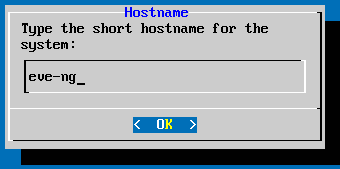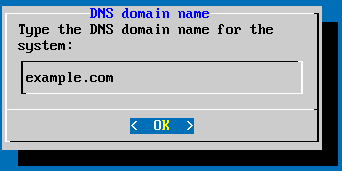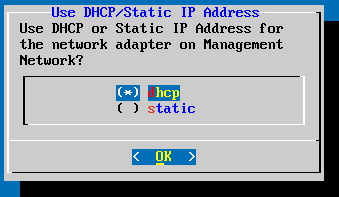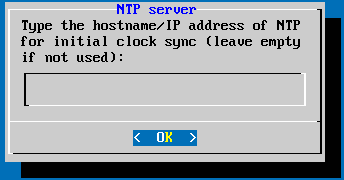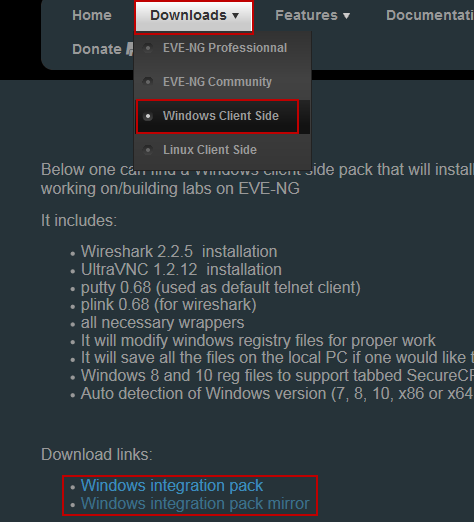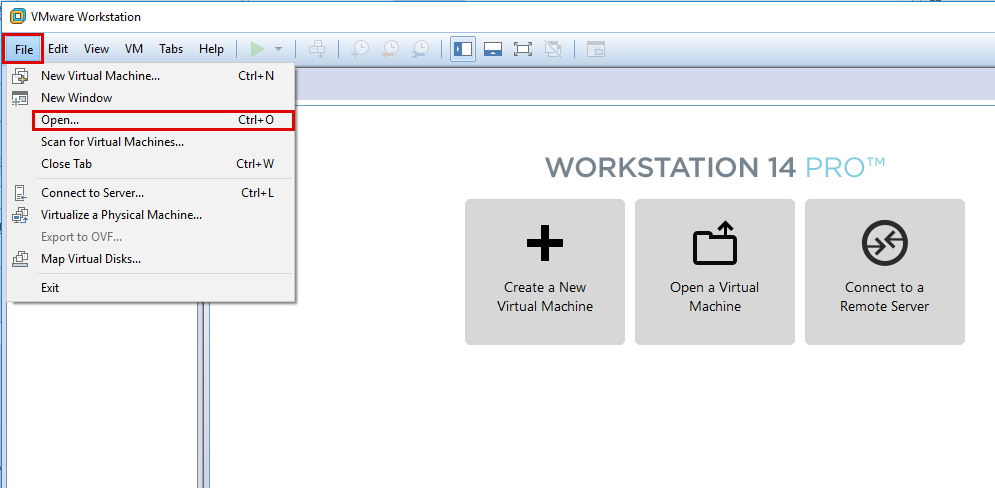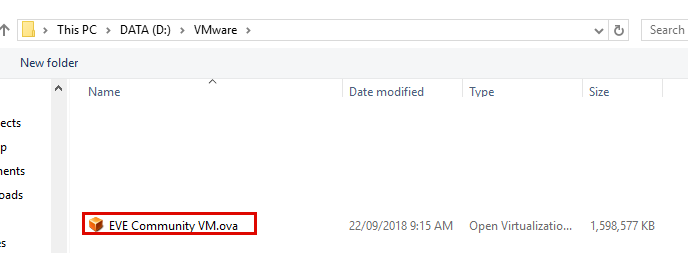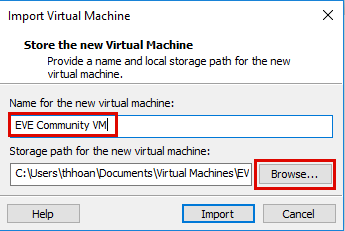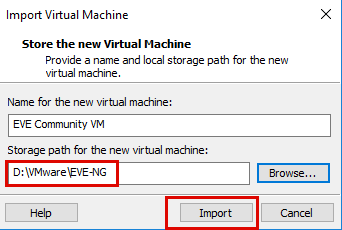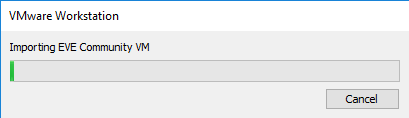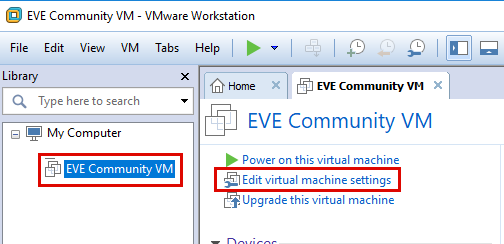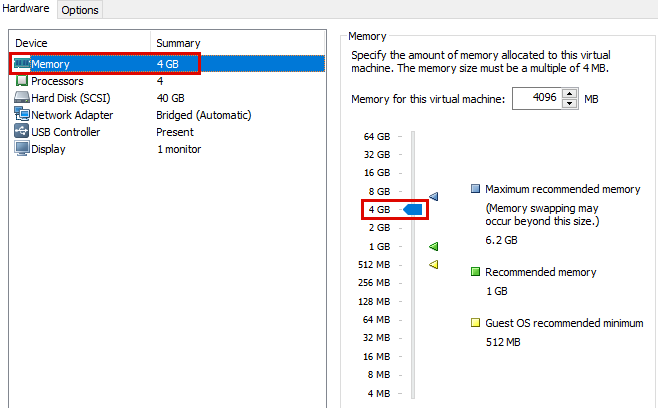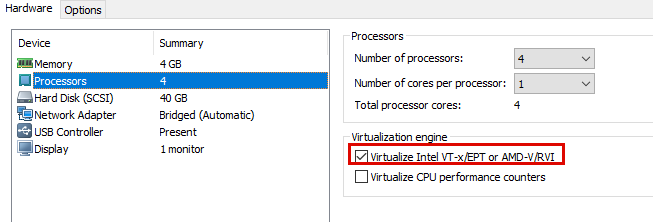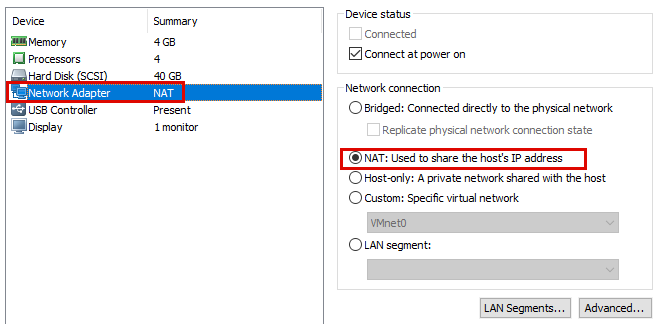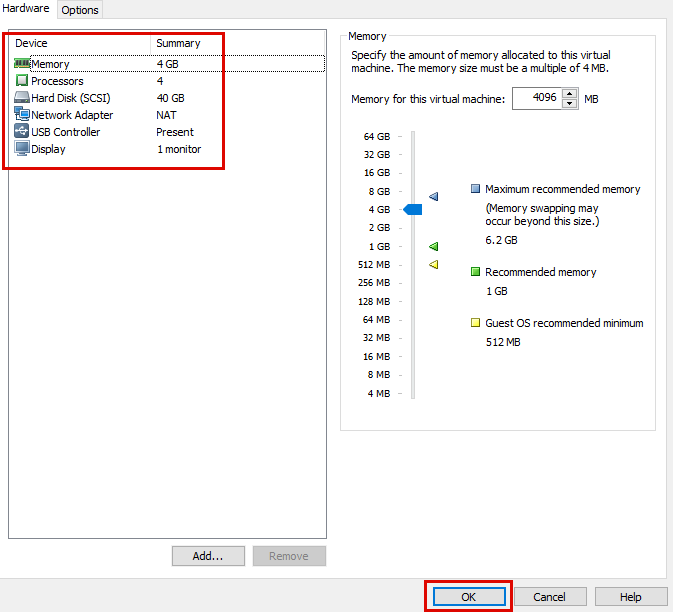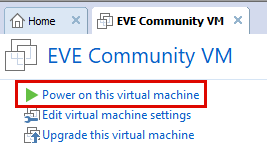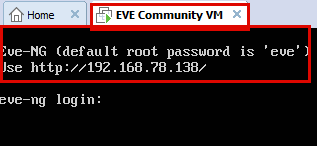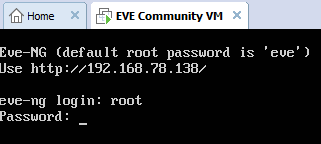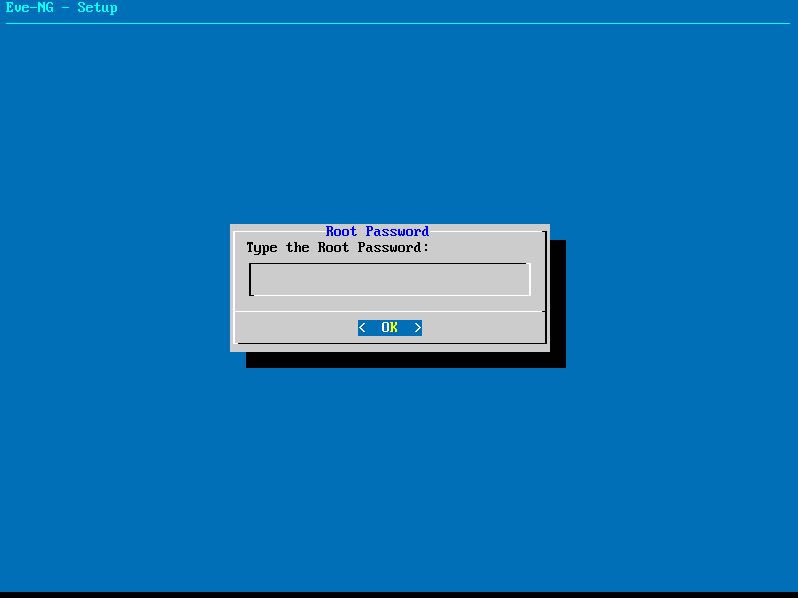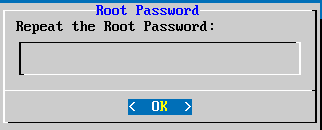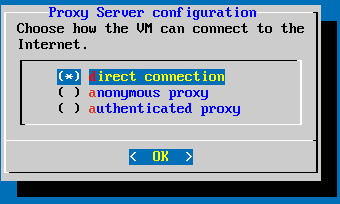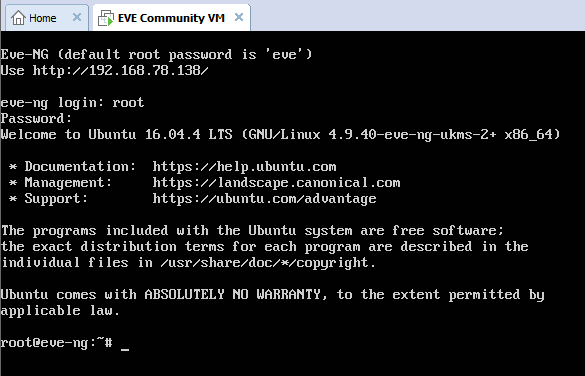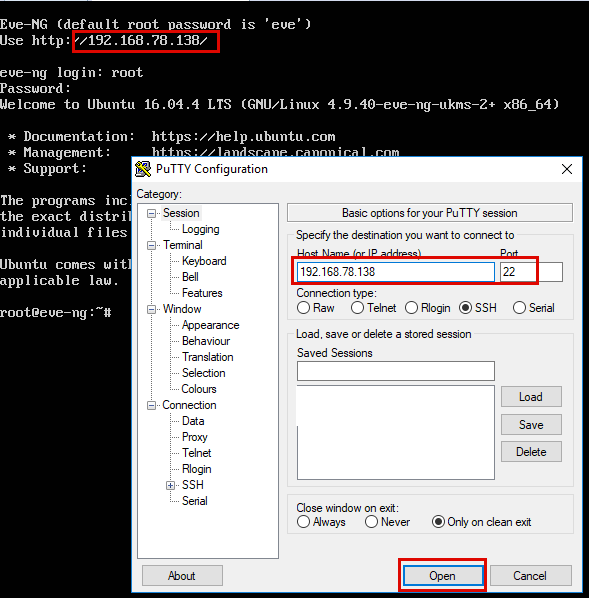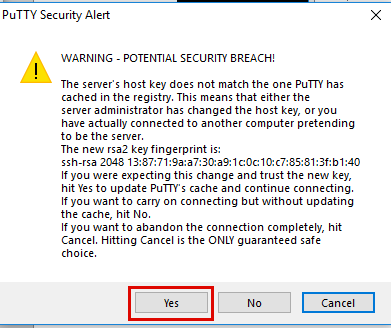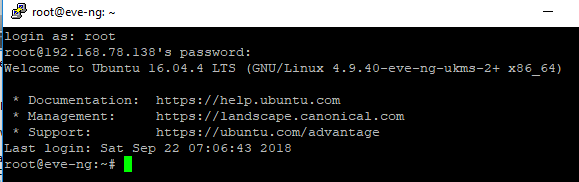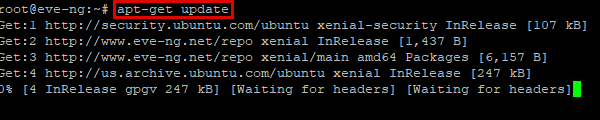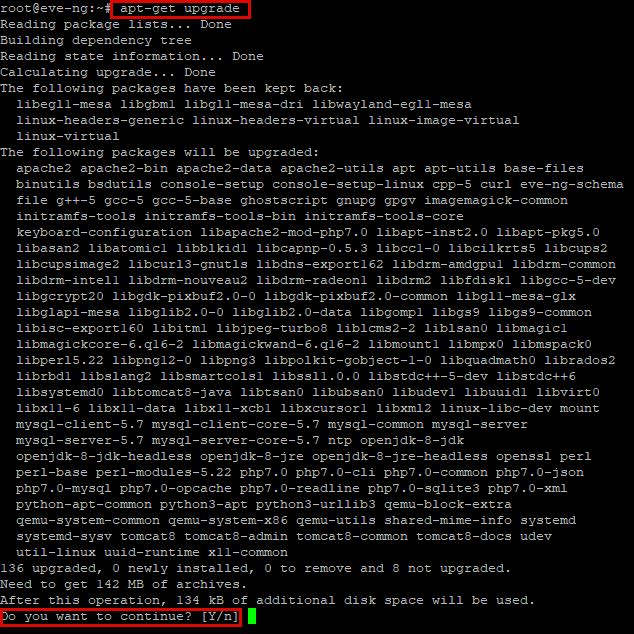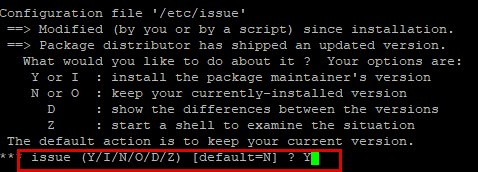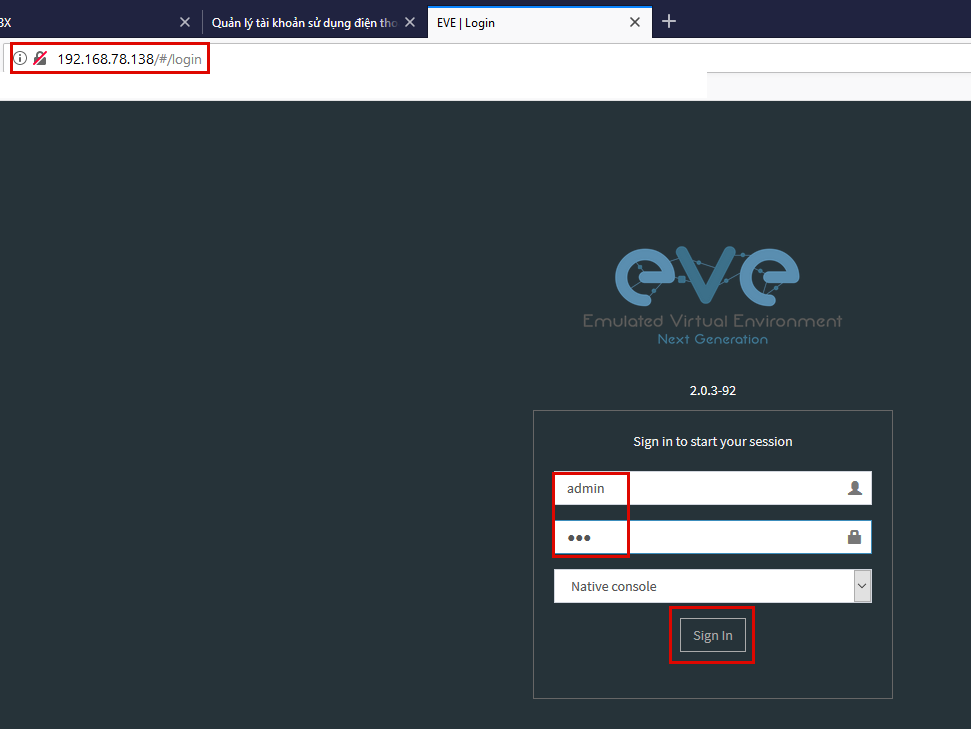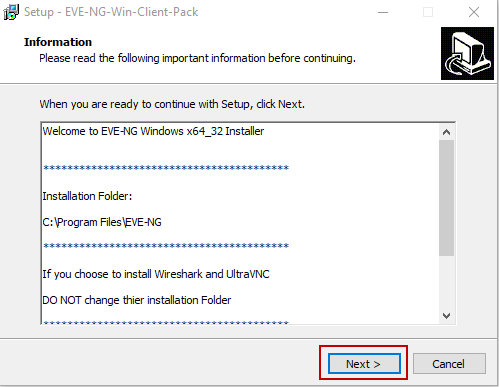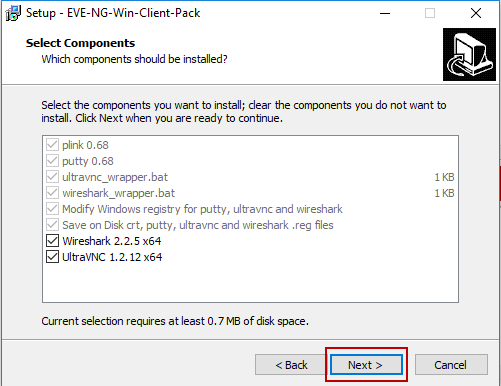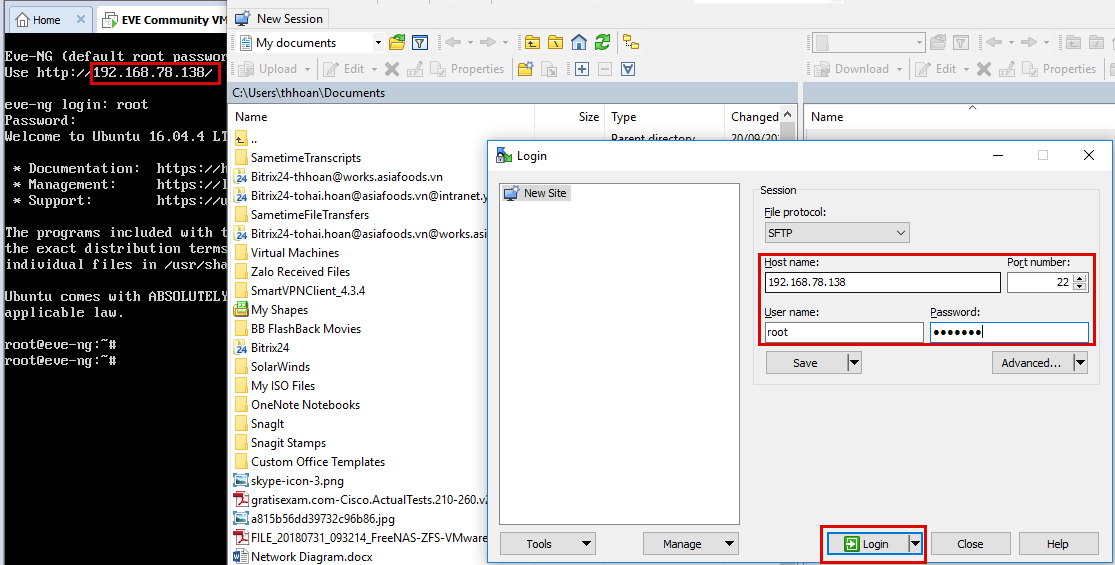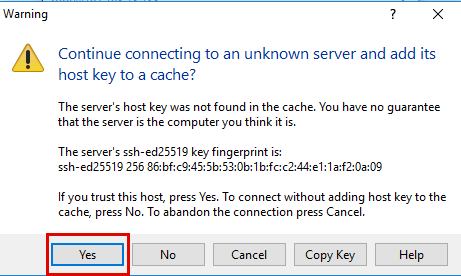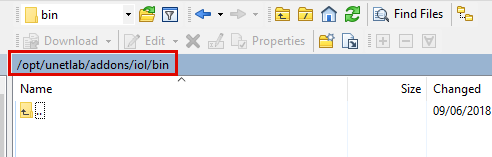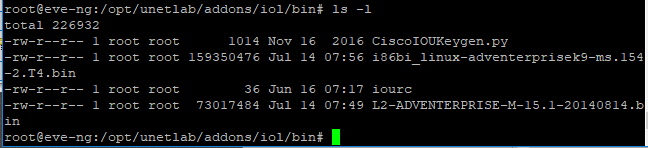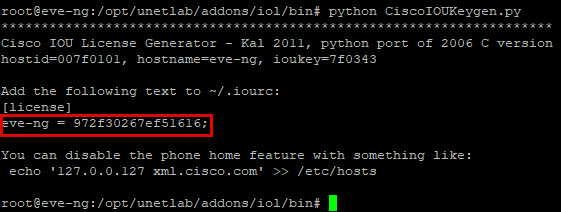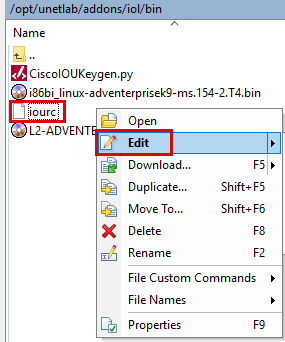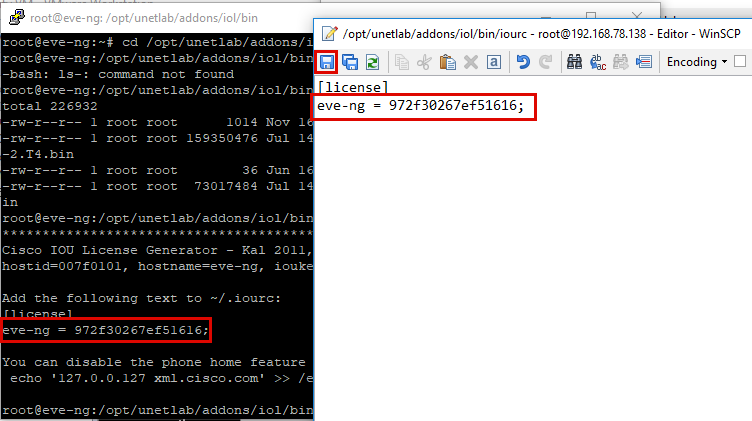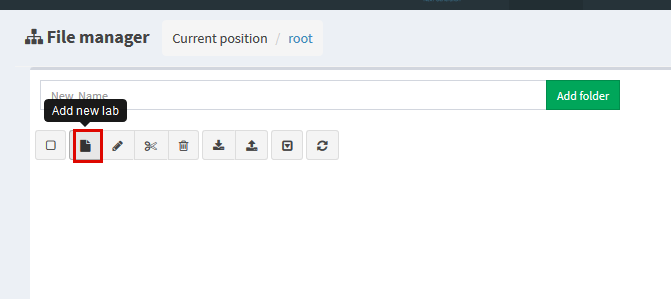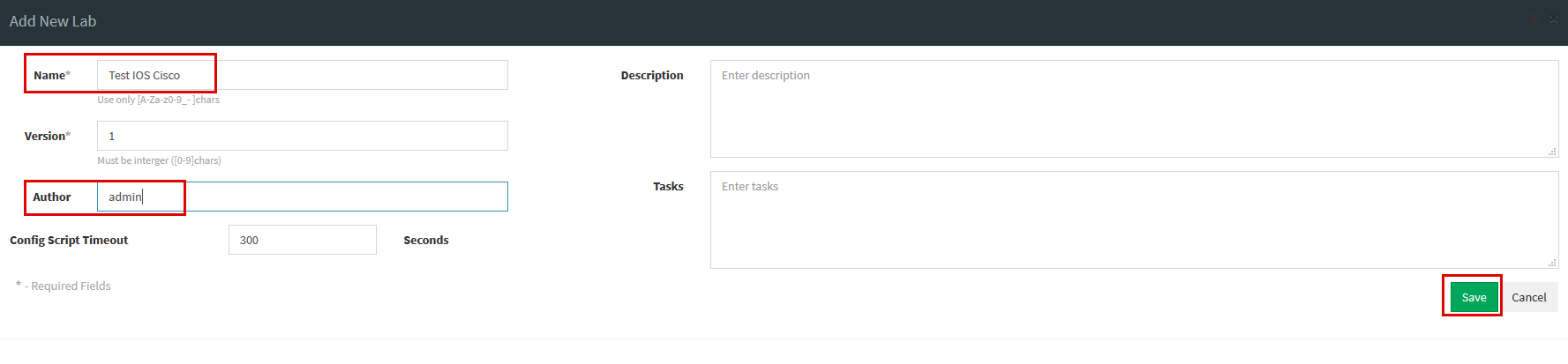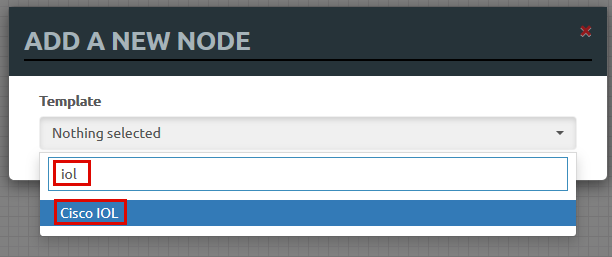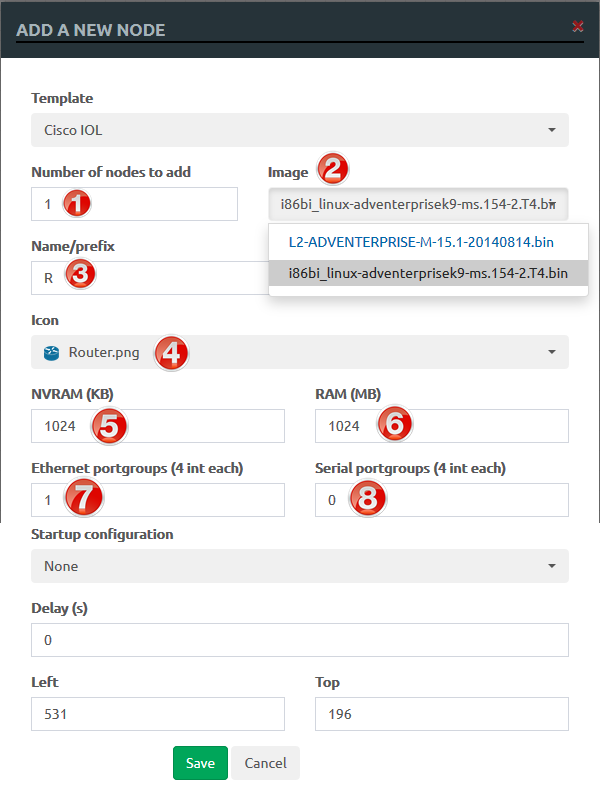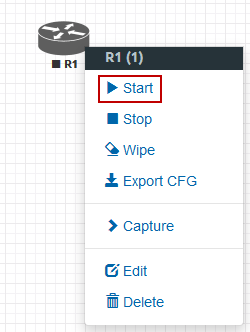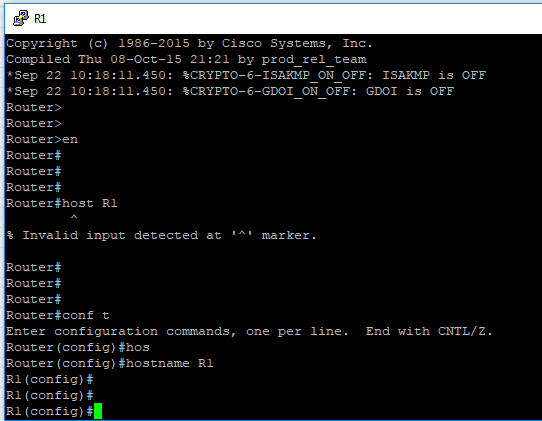Các bước chính trong xây dựng server lab EVE
1. Hướng dẫn Download và setup EVE-NG
Mọi người vào đường dẫn http://www.eve-ng.net/downloads/eve-ng-2 chọn Download phiên bản miễn phí
1. Bấm vào Downloads
2. Chọn phiên bản miền phí EVE-NG Community
3. Có 2 kiểu cài đặt, khuyên dùng file OVA để setup trên VMware và nên chọn link goole drive để tải
4. Sau khi tải về nên check mã MD5 hoặc SHA1 để đảm bảo file OVA down về là đúng file gốc, chưa bị chỉnh sửa
 Hướng dẫn cài đặt eve-ng
Hướng dẫn cài đặt eve-ng
Bấm vào File =>Open
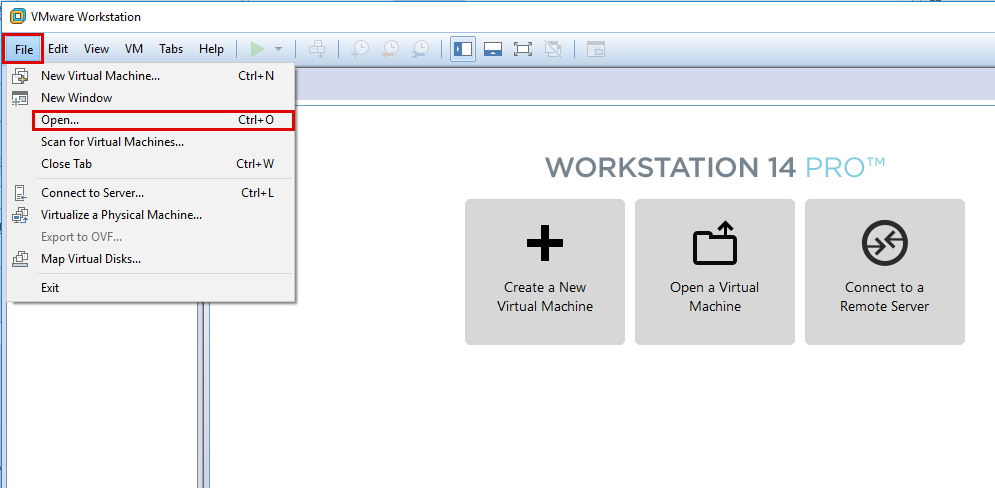
Chọn để nơi chưa file EVE-NG .OVA để setup
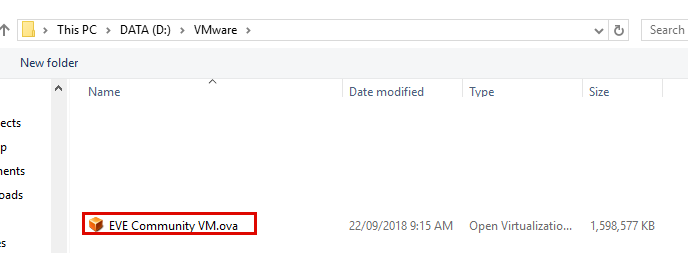
Đặt tên cho máy ảo, đường dẫn chứa máy ảo có thể bấm nút browse để chọn lưu vào ổ đĩa khác
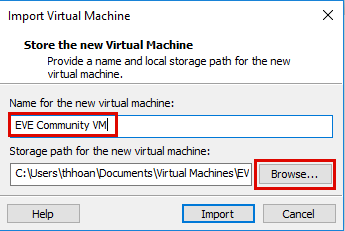
Sau khi xong các tùy chọn thì bấm vào import
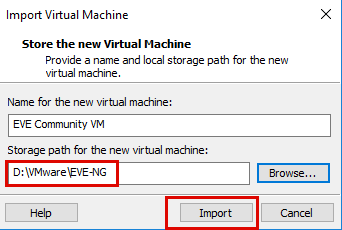
Quá trình import file OVA vào VMware
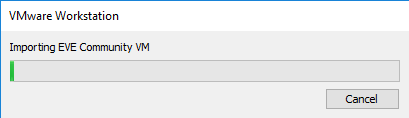
Sau khi import xong thì bấm vào edit virtual machine settings
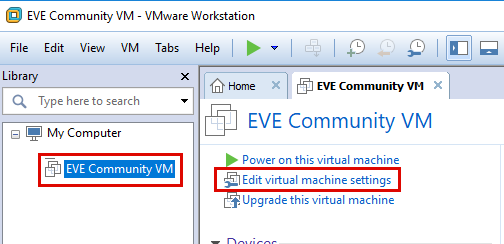
Tùy theo lượng RAM trên máy mình mà chọn cấu hình RAM phù hợp
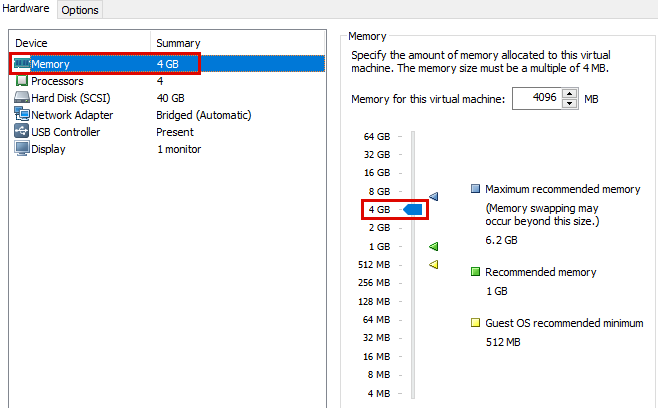
Mục Processors check và mục Virtulize Intel VT-x….
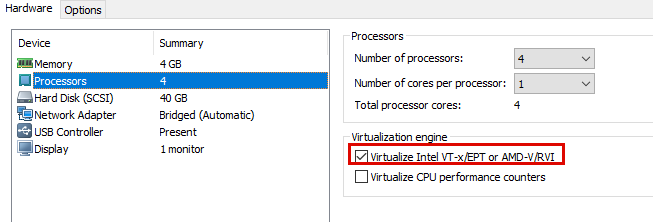
Mục Network Adater chọn NAT
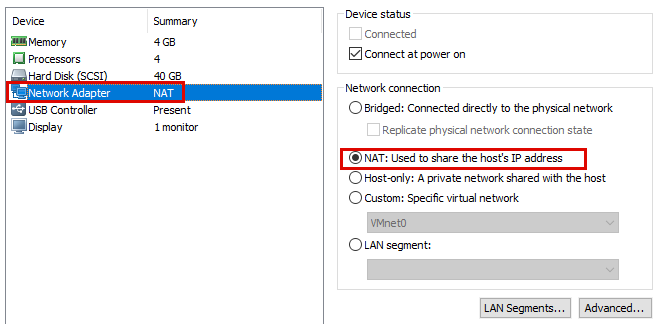
Sau khi cấu hình hoàn tất = > OK và start máy ảo lên
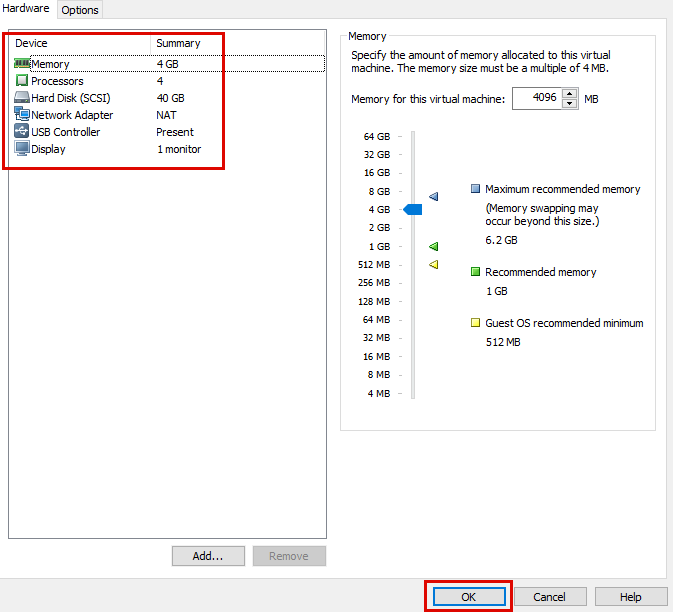
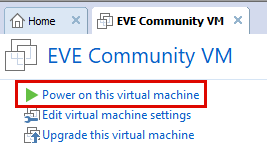
Sau khi máy ảo khởi động xong sẽ hiện thông tin mật khẩu mật định và đường dẫn vào web
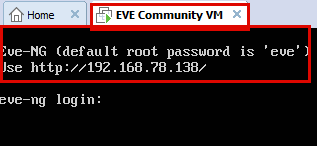
Gõ tài khoản và mật khẩu mặc định của EVE-NG là root/eve
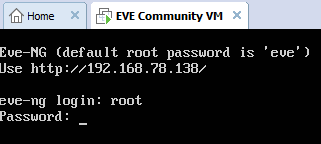
Nhập mật khẩu mới cho tài khoản root
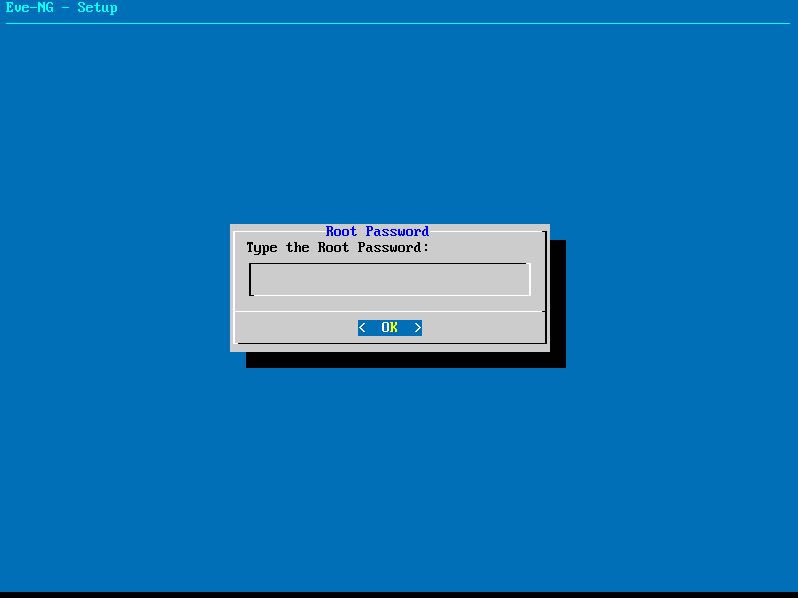
Nhập lại mật khẩu đã gõ trước đó
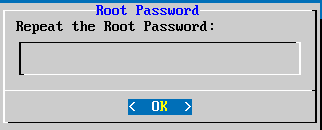
Đặt tên máy ảo
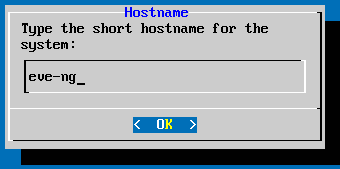
Cấu hình DNS domain name
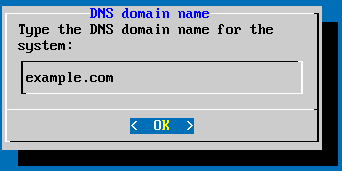
Cấu hình địa chỉ ip của EVE-NG, có thể để DHCP hoặc static
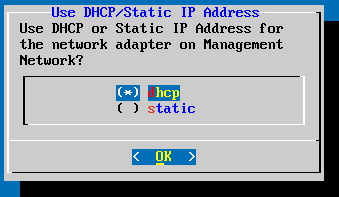
Cấu hình máy chủ đồng bộ thời gian cho EVE
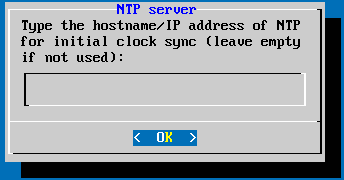
Cấu hình Proxy cho EVE
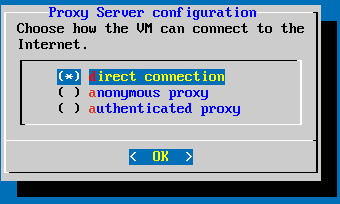
Sau khi cấu hình xong các tùy chọn thì EVE sẽ khởi động lại
Màn hình đăng nhập sau khi EVE khởi động lên
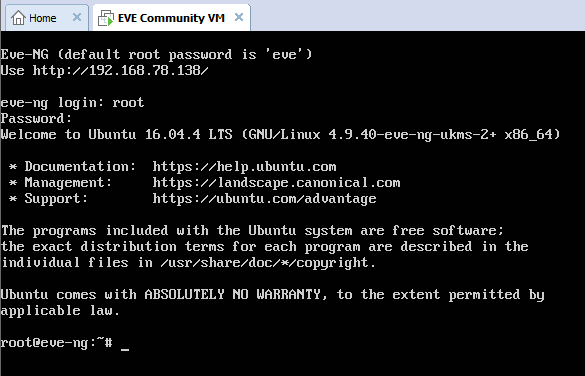
Mở Putty lên để SSH vào EVE, gõ địa chỉ EVE hiển thị trên màn hình
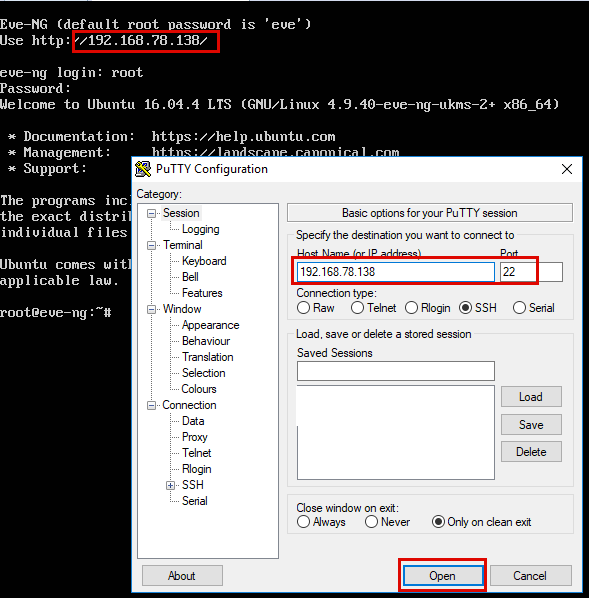
Màn hình pop-up chọn Yes
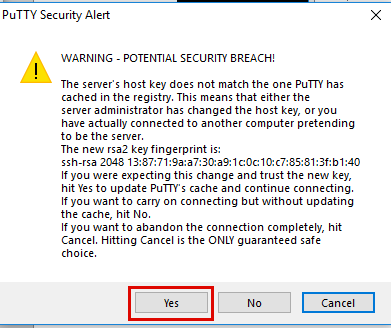
Màn hình sau khi đăng nhập EVE trên Putty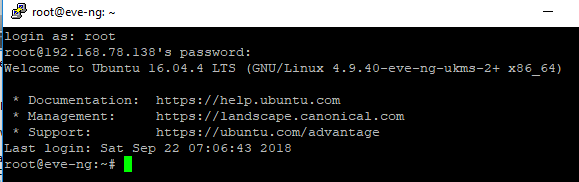
Sau khi login thành công tiến hành kiểm tra kết nối mạng để update EVE

Sau khi kiểm tra xong gõ lệnh apt-get update, EVE sẽ tự động tìm gói update
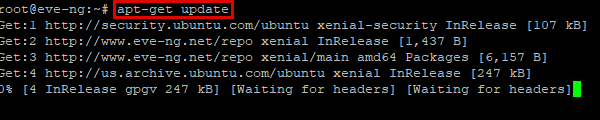
Update xong

Sau khi update xong ta gõ tiếp lệnh apt-get upgrade để EVE tìm gói upgrade mới, màn hình bên dưới chọn Y để đồng ý upgrade
Chọn Y để đồng ý upgrade
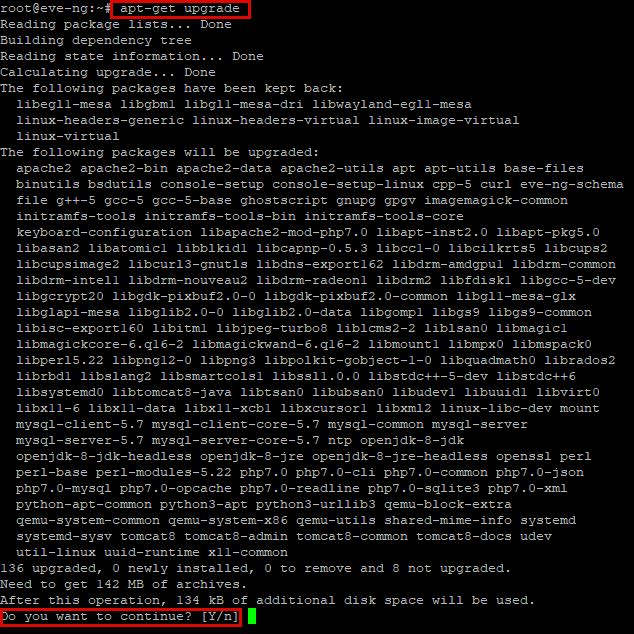
Chọn Y để đồng ý upgrade
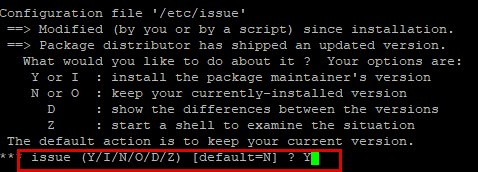
Sau khi upgrade xong. Mở trình duyệt web lên gõ http://địa chỉ eve, gõ mật khẩu mặc định của web admin/eve
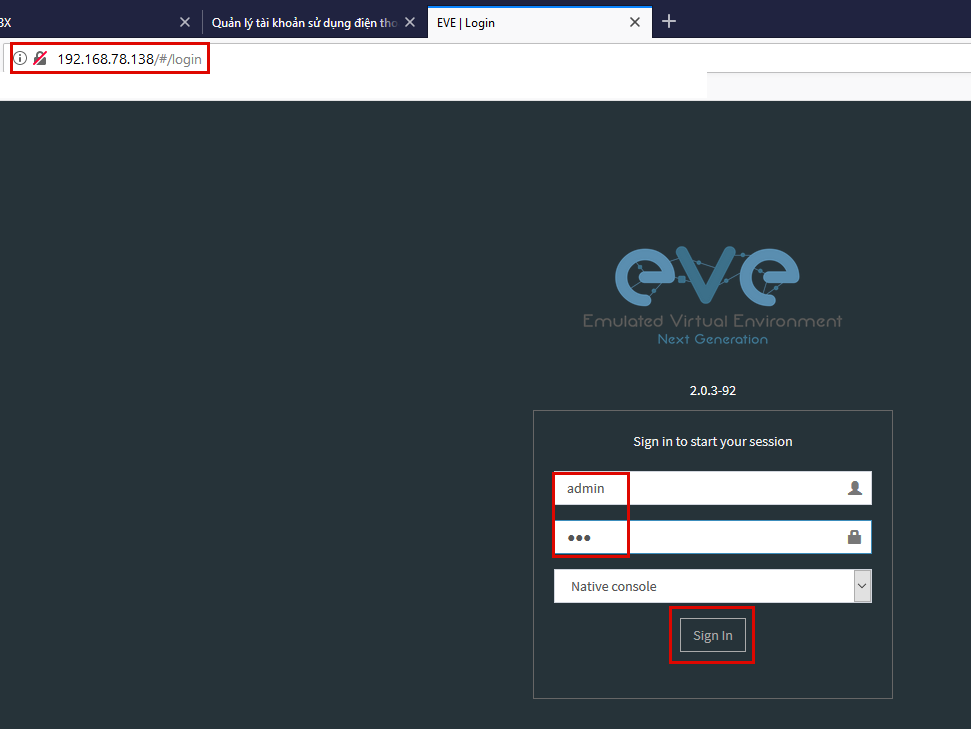
Màn hình login thành công

2. Hướng dẫn Cài đặt EVE trên Client
Vào đường dẫn http://www.eve-ng.net/downloads/windows-client-side-pack để tải Windows client side, click chuột download theo 2 đường link bên dưới
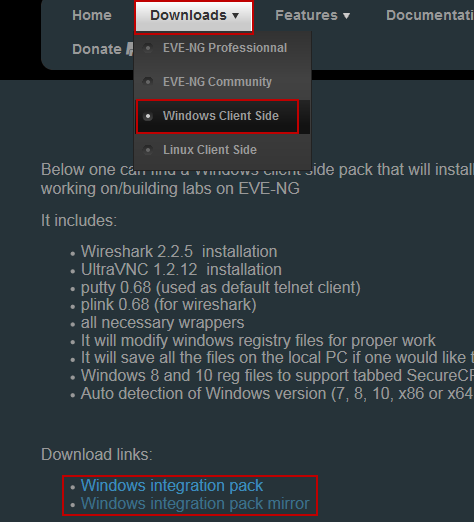
Chuột phải vào file EVE-NG-Win-Client-Pack.exe chọn Run as administrator

Màn hình Setup – information chọn Next
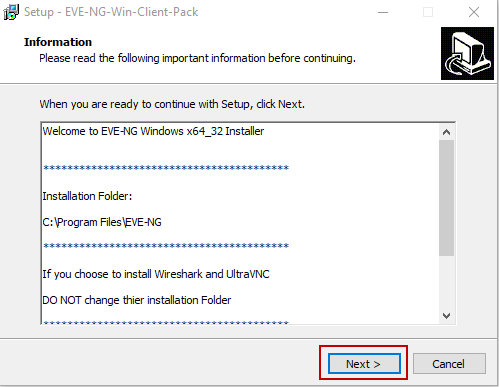
Màn hình Select Components => Chọn như hình => Next
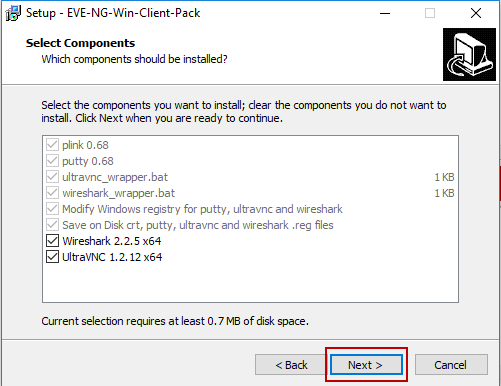
Chọn Install => Finish

3. Cấu hình IOS Cisco
Sau khi upgrade xong ta dùng WinSCP để connect vào EVE
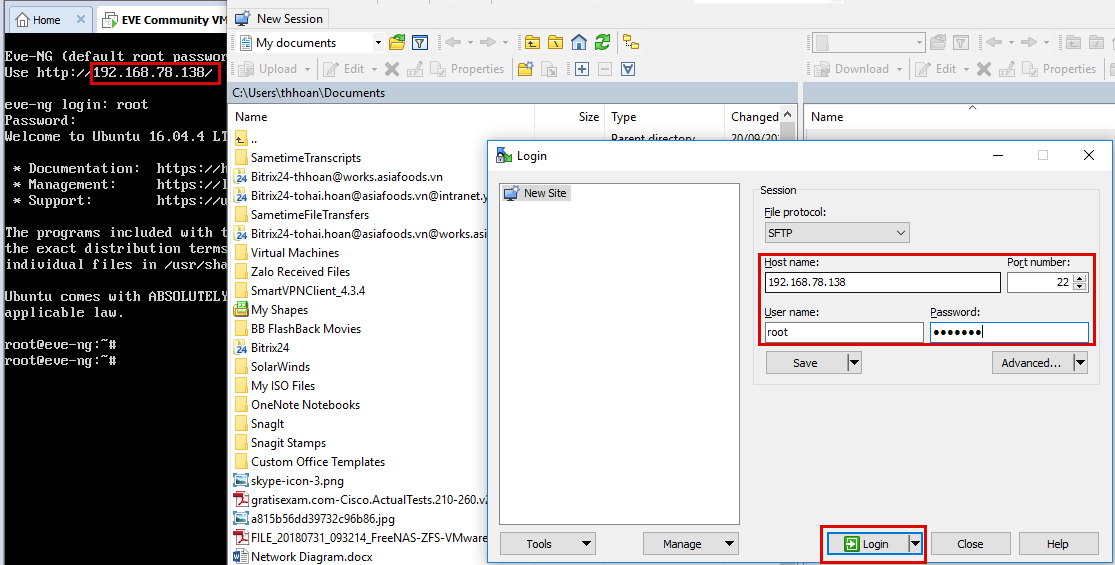
Màn hình Pop-up chọn Yes
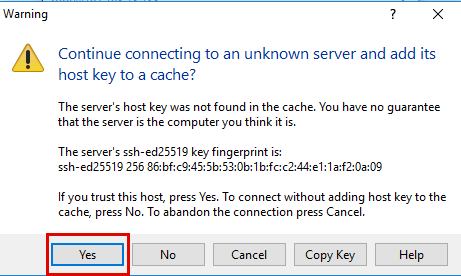
Vào đường dẫn bên dưới để upload file IOS của Cisco
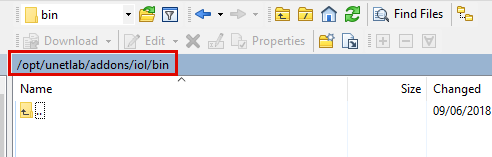
Sau khi đã copy source xong ta và Putty để tạo key
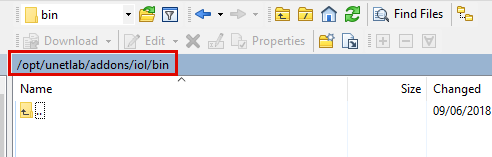
Vào Putty gõ lệnh cd /opt/unetlab/addons/iol/bin

Gõ tiếp lệnh ls -l
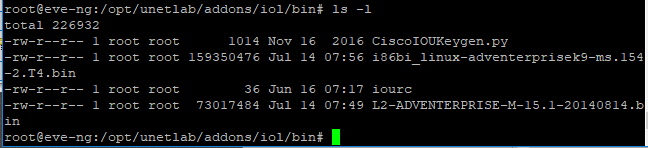
Gõ tiếp lệnh python CiscoIOUKeygen.py

Sau khi tạo được key copy key này vào file iourc
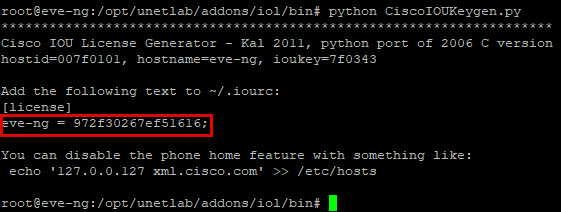
Chuột phải file iourc chọn Edit
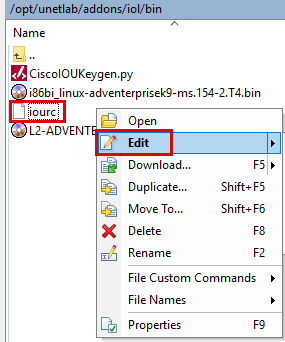
Copy dòng eve-ng = 972f30267ef51616; dán vào file iourc và save lại
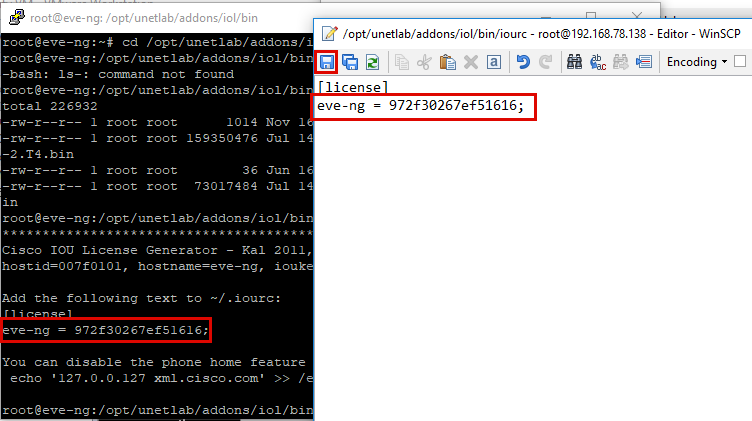
Sau đó gõ lệnh fix permission trên putty, copy 2 file thì gõ 2 lần /opt/unetlab/wrappers/unl_wrapper -a fixpermissions

Sau khi copy xong ta vào web của EVE để test IOS của Cisco => màn hình chính => Add new lab
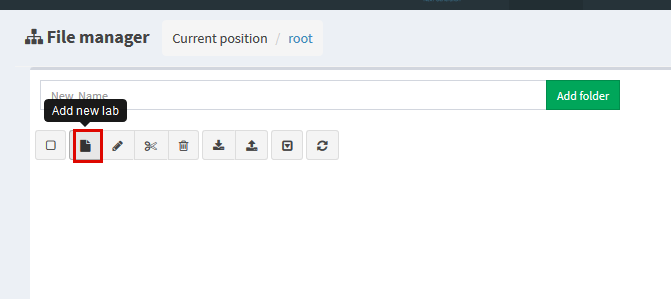
Gõ tên và Author (người tạo) bấm save
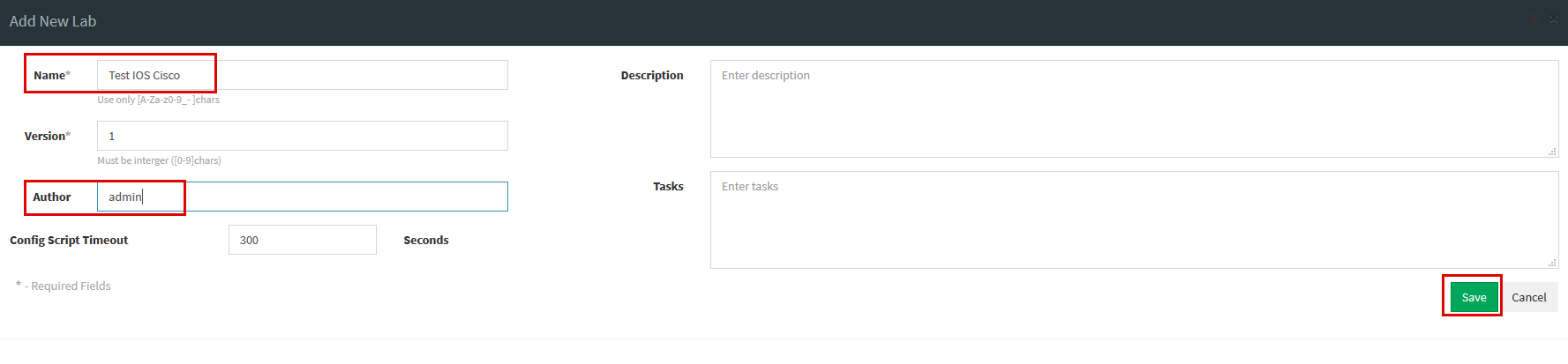
Chuột phải vào màn hình chọn Node

Gõ từ khóa search là iol => Chọn Cisco IOL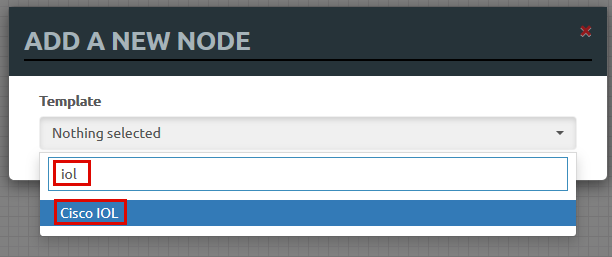
1. Number of nodes to add: Số lượng thiết bị sẽ thêm vào
2. Image: L2-ADVENTERPRISE-M-15.1-20140814.bin là Switch L2 và L3; i86bi_linux-adventerprisek9-ms.154-2.T4.bin là Router
3. Nam/prefix: Đặt tên cho thiết bị
4. Icon: Chọn hình ảnh cho thiết bị
5. NVRAM: Bộ nhớ NVRAM nơi lưu startup và running config (để mặc định)
6. RAM: Bộ nhớ RAM của thiết bị (để mặc định)
7. Ethernet portgroups (4 int each): Port mạng của thiết bị, 1 group là 4 port mạng, nếu gõ số 2 thì sẽ là 8 port (giống như card hwic của Cisco)
8. Serial portgroups (4 int each): Tương tư như Ethernet portgroups
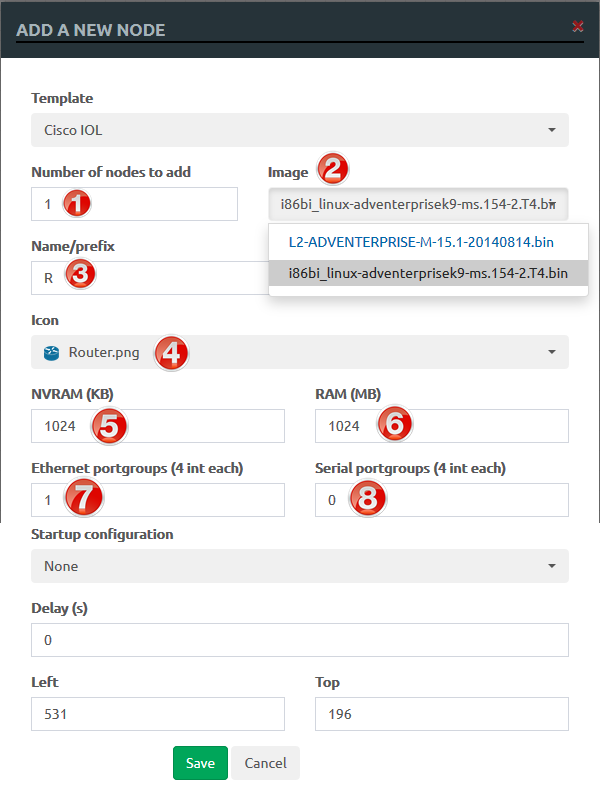
Router R1 bấm nút Start
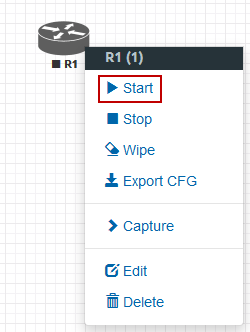
Router Cisco đã start thành công
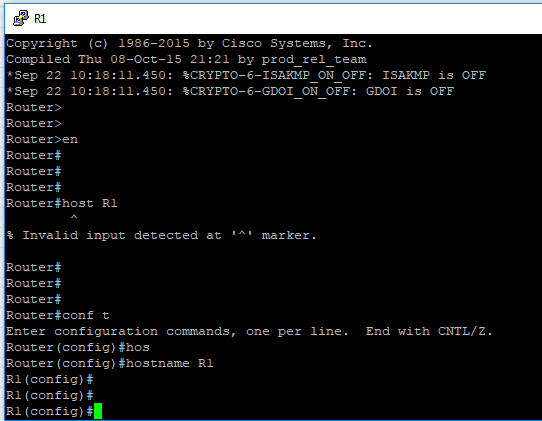
Hy vọng bài viết này này giúp bạn bổ sung thêm một số kiến thức cần thiết khi cài đặt EVE-NG.